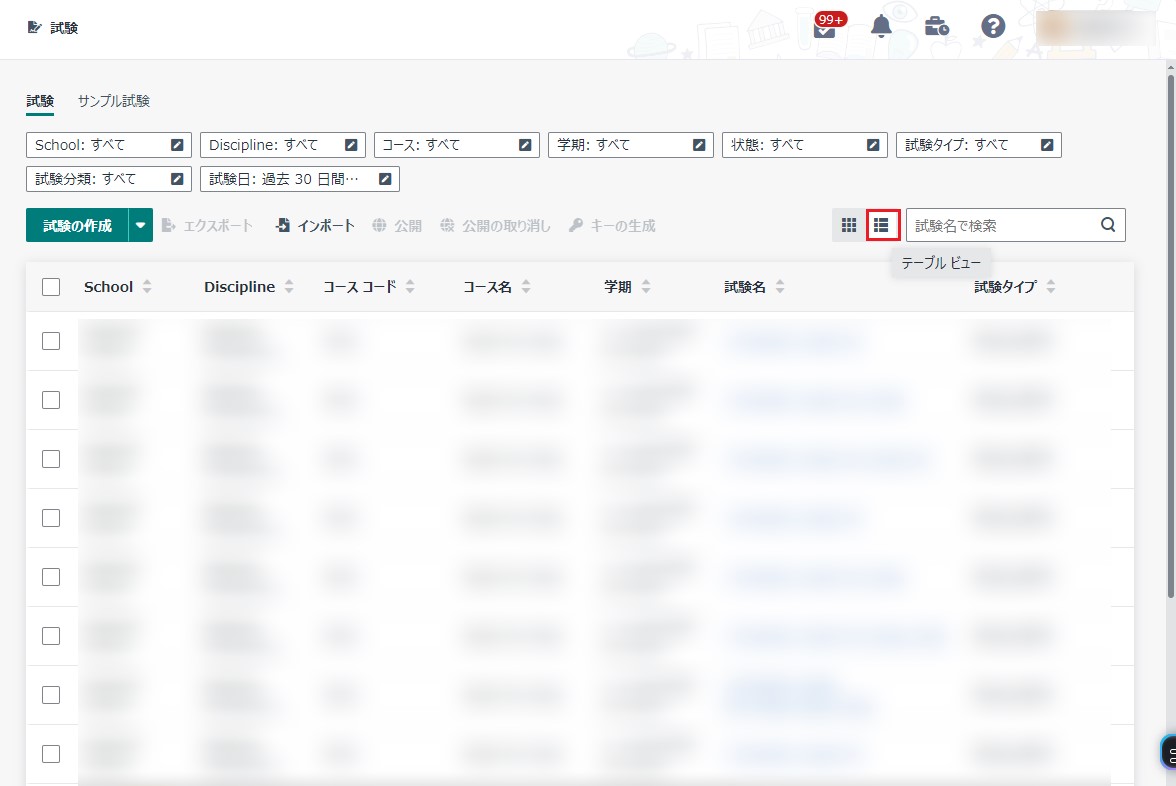
承認者として、問題の作成タスクがあった際に、承認タスクに関するメール通知を受信します。
1. 受信したメール内のリンクをクリックしてタスク センターにアクセスし、タスクの詳細を確認することができます。
2. または、ホーム ページの右上にある タスク センター ボタンをクリックして、処理待ちのタスクを見つけることもできます。
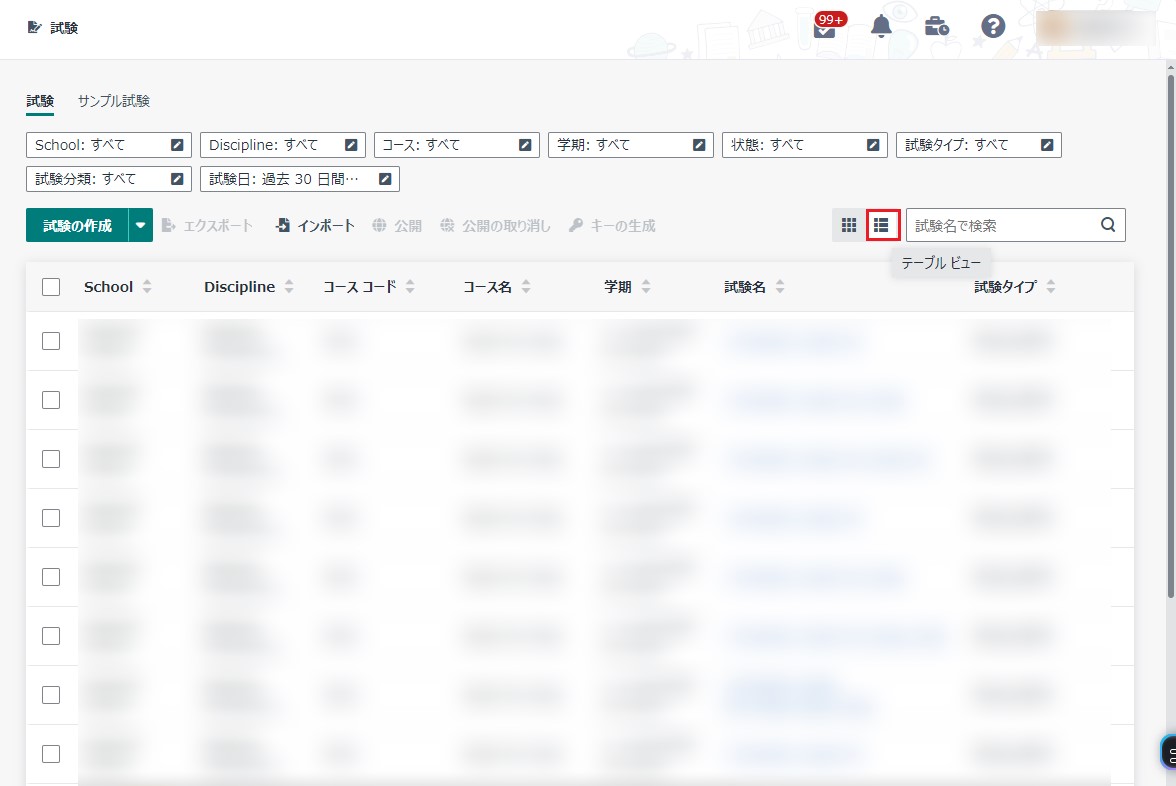
サービス タイプ フィルターを使用して、問題の作成タスクのみを表示することができます。タスク名をクリックしてタスクの詳細ページにアクセスし、問題を確認することができます。
3. 承認または却下する前に、[プレビュー] をクリックして問題をプレビューすることができます。問題を更新する必要がある場合は、[チェックアウトして編集] をクリックします。承認者にチェックアウトされた問題は、他の承認者に対して表示のみ状態になります。更新の完了後、問題を チェックイン します。
4. 問題の修正がまだ必要な場合は、[却下] をクリックして、却下 ウィンドウで以下の設定を構成します。
a. 要求者 を選択して、問題を要求者に返却して編集するか、特定のステージ を選択して、前のステージを選択して問題をステージ承認者に返却して編集します。
*注意: ユーザーはステージ 1 の承認者である場合、要求者 のみを選択できます。
b. ルーティング ルールを選択して、再承認のために後続のステージに従うか、承認タスクを自分に直接返却するかを選択します。
c. この却下に関するコメントを入力して、[OK] をクリックします。
5. 問題の内容および設定に問題がない場合、[承認] をクリックします。
最終ステージの承認者である場合、[承認して完了] をクリックして問題を承認して、完了と直接マークします。
6. 複数のタスクを一括承認するには、タスクを選択し、テーブルの上にある [承認] をクリックします。